PowerPoint 集成了图表工具,可以清晰、专业地显示数据。
由于与 Excel 的连接,编辑和自定义图表变得简单而直观。
使用适当的图形可以提高任何演示的理解力和影响力。
PowerPoint中 它是学术和专业环境中创建视觉演示的最强大和用途最广泛的工具之一。以简单的方式传达复杂数据的重要资源之一是使用图表,它允许以视觉上吸引人的方式表示不同变量之间的趋势、比较和关系。尽管许多用户知道如何在幻灯片中添加文本和图像,但仍然存在一些问题 如何在 PowerPoint 中插入和编辑图表 并充分利用它们。
在本文中,我将以实用的方式详细地告诉你 关于在 PowerPoint 中插入、编辑和自定义图表你需要知道的一切。我们将介绍向 技巧 最有趣的是修改其外观,更新链接数据并根据您的需要选择最佳的表示类型。此外,您还将发现利用高级工具和专业模板的技巧,让您的演示文稿脱颖而出。
为什么在 PowerPoint 中使用图表?
当您需要清晰、快速地解释数据时,图表是必不可少的盟友。。视觉记忆比简单的文字更有力,好的图形可以帮助你的观众在几秒钟内掌握关键信息。此外,通过在演示文稿中插入图形, 您传达专业精神并强化您的主要信息,避免了幻灯片中充满数字或文字的单调感。
PowerPoint 无缝集成 Excel 的图表功能,不仅方便了它的创建,而且还方便了后续的数据更新,而无需离开演示文稿。
PowerPoint 中可用的图表类型
在开始创建图形之前,您必须了解 您可以使用的不同类型以及何时选择每种类型。事实上,最常见的错误之一就是对所有事物都使用相同类型的图表,而实际上每种图表传达的信息都不同。
柱状图: 非常适合比较不同类别的个体值。例如,按部门划分的销售额。
条形图: 柱状图的水平变体。非常适合比较多个类别的数据或名称很长的情况。
折线图: 非常适合显示随时间变化的趋势,例如网站访问量的演变。
饼图: 它显示了整体的比例,对于表示市场份额、参与百分比等非常有用。
面积图: 与直线曲线类似,但突出显示曲线下的面积,有助于查看总体积。
其他高级图形: PowerPoint 还提供直方图、瀑布图、雷达、气泡图等,以满足更具体的需求。
始终根据您的数据和想要传达的信息选择图表类型。。例如,折线图传达演变,而饼图则强调比例。
如何在摩托罗拉上激活和退出安全模式如何在 PowerPoint 中逐步插入图表
在 PowerPoint 中插入图表的过程 由于与 Excel 集成,它非常直观。请按照以下步骤将图表添加到幻灯片中:
创建或选择空白幻灯片 或者您想要的设计。
在标签 插入 从功能区中,单击 图形.
将打开对话框 插入图表,您将在其中看到按类别组织的所有可用图表类型。
选择图表类型 最适合您的信息,然后点击 接受.
自动地 图表将插入幻灯片,并伴随电子表格弹出窗口 (类似于 Excel),您可以在其中输入或粘贴数据。
填写或修改数据 在电子表格中。图表将在幻灯片上立即更新。
完成后,你可以 关闭电子表格窗口。图表将保留在幻灯片上,您可以根据需要稍后编辑其数据。
此外,如果你的幻灯片使用 内容占位符,您还会发现在幻灯片中心直接插入图形的图标,这进一步加快了该过程。
相关文章:如何在 Powerpoint 中制作图表动画
编辑已插入图表的数据
PowerPoint 的一大优点是 允许您随时更新图表数据 而不必删除或重新创建它们。要编辑现有图表中显示的信息,请按照以下步骤操作:
选择图表 通过在幻灯片上单击它。
功能区上将出现两个附加选项卡,位于 图表工具: 设计 y 格式.
标签内 设计,找到选项组 数据 并单击 编辑数据。将显示两种编辑方式:
编辑数据: 在 PowerPoint 中打开 Excel 的集成版本,非常适合快速更改。
在 Excel 中编辑数据: 在 Excel 中打开文件(如果您想使用高级功能或处理现有文件,这是理想的选择)。
修改值 正如你需要的那样。图表将自动更新新数据。
如何更改图表类型
输入数据后,您可能会意识到最初选择的图表并不是显示信息的最佳选择。 不用担心,PowerPoint 允许您随时轻松更改图表类型。:
单击要修改的图表。
在标签 设计 从图表工具中选择 更改图表类型.
在出现的对话框中选择一个新类别和您喜欢的图表类型。
点击确认 接受 并且图表将自动更新,保留您的数据。
此资源还可以通过以下资源进行补充 在 PowerPoint 中创建动态图表.
自定义和格式化图表
一旦你有了包含正确数据的图表,下一步就是 调整其外观以适合您的演示文稿的设计并突出显示相关信息。。 PowerPoint 为您提供各种 格式化工具 非常直观:
图表样式: 这些是预定义的颜色、字体和效果组合,您只需单击一下即可应用它们,使您的图形看起来更专业或更引人注目。
图表颜色: 您可以选择不同的配色方案来协调您的图形和演示调色板。
图表元素: 当您选择图表时,会出现一个带有加号 (+) 图标的浮动按钮。您可以在此处启用或禁用标题、图例、数据标签、网格线等元素。
高级格式: 如果右键单击图表上的任意位置(或单击特定元素,例如条形图或切片),则可以选择 数据点格式 自定义颜色、边框、填充和其他高级细节。
终极指南:使用 Windows Studio 改善视频通话的技巧和窍门个性化是使您的图形清晰且具有视觉吸引力的关键。。尝试不同的风格和方案,直到找到最能传达您想要传达的信息的方案。
修改图表元素
MGI 图表元素 它们是构成它的不同部分,例如标题、图例、数据标签、参考线等。您可以根据观众最清楚的需要显示或隐藏其中的任何一个部分:
图表标题: 建议添加一个描述性标题,以便快速将信息情境化。
传说: 如果您的图表有多个数据系列来识别每种颜色或符号则很有用。
数据标签: 您可以在每个条形、点或切片上方或内部显示精确的数值,从而轻松准确地解释图表。
分割线: 它们有助于提高可读性,尤其是在柱状图或折线图中。
所有这些元素都可以使用按钮添加或删除 图表元素 (选择图表时出现的 + 号),或从选项卡选项 设计.
将 Excel 图表插入 PowerPoint
如果您已经在 Excel 中创建了图表并希望将其合并到演示文稿中,PowerPoint 提供了多种选项。 您可以将图表作为静态图像插入,将其链接到原始 Excel 文件以便它自动更新,甚至可以嵌入它以便直接从演示文稿中进行编辑。。步骤如下:
在 Excel 中,选择要插入的图表并将其复制(按Ctrl + C).
在 PowerPoint 演示文稿中,转到所需的幻灯片并单击 抓 从功能区。
粘贴时,PowerPoint 将为您提供以下选项 使用目标格式, 保留源格式, 链接数据 o 粘贴为图像。 选择最适合您需求的一种。
如果您选择链接数据,您对 Excel 文件所做的任何更改都将自动反映在 PowerPoint 中(只要两个文件都可以访问)。
在 PowerPoint 中编辑图表时的故障排除
在 PowerPoint 中编辑图表中的数据时可能会出现一些问题,尤其是当图表链接到外部 Excel 文件或粘贴为图像时。 如果“编辑数据”按钮显示为禁用,检查原始 Excel 文件是否可用且可访问。在某些情况下,如果文件已被移动或重命名,则可能需要重新插入图形或更新链接。
在 Windows 11 中创建智能文件夹以按项目或客户端排序为了解决这些问题,Microsoft 建议咨询 支持文章 可在 Office 论坛或应用程序内置的帮助中心找到。将 Excel 文件的副本与演示文稿一起保存也是一个好主意,以避免将来出现链接数据的问题。
为图表添加动画
为了使您的图形更加突出,您可以应用 动画 可在 PowerPoint 中使用。这有助于 控制演示的节奏 并在分解数据时将观众的注意力集中在最相关的数据上。如果您想学习最好的技术,请查看如何学习。
选择幻灯片上的图表。
在标签 动画,从多个选项中选择。您可以为整个图表或仅某些元素制作动画。
En 动画选项,选择是否希望数据一次性全部显示、按系列、按类别、按项目显示,以便您逐步叙述信息。
该 动画有助于保持注意力并解释过程或演变 以一种动态和教学的方式。
PowerPoint 中图形和表格的比较
有时, 使用表格或图表 在 PowerPoint 中显示信息。虽然这两个元素都很有用,但它们的使用存在关键区别:
桌子 它们旨在以行和列的形式组织数据,从而更容易阅读详细信息,例如时间表、列表或值矩阵。
图形 它们用于可视化数值数据之间的关系、趋势和比例,使信息更具吸引力且易于吸收。
并非所有表格都是图表,但所有图表都始于数据表。。根据您的目标和想要显示的信息量选择最合适的选项。
更新链接或嵌入图表中的数据
之间的区别 链接和嵌入图形 处理定期报告时,以下几点很重要:
链接图表: 幻灯片上的图表连接到外部 Excel 文件,并在原始文件中的数据发生变化时自动更新。非常适合定期报告。
嵌入图表: 该图表包含 PowerPoint 演示文稿本身内的数据。您只能从 PowerPoint 更新数据,它不依赖于外部文件。
无论采用什么方法, 更新数据非常简单,只需从“编辑数据”选项打开电子表格窗口即可。.
艾萨克对字节世界和一般技术充满热情的作家。我喜欢通过写作分享我的知识,这就是我在这个博客中要做的,向您展示有关小工具、软件、硬件、技术趋势等的所有最有趣的事情。我的目标是帮助您以简单而有趣的方式畅游数字世界。